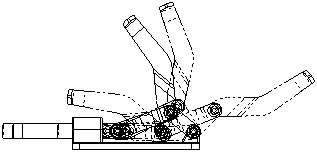Dans les mises en plan d'assemblage, vous pouvez utiliser Vues d'une autre position afin de superposer plusieurs configurations d'un assemblage dans une seule vue. Vous pouvez utiliser les configurations existantes à partir du modèle d'assemblage et vous pouvez définir de nouvelles configurations à la volée.
Pour insérer une vue d'une autre position:
- Insérez une vue de modèle de l'assemblage en utilisant l'orientation voulue pour la vue d'une autre position. Utilisez une configuration de l'assemblage dans sa position de début.
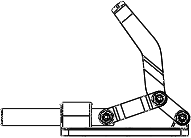
-
Cliquez sur Vue d'une autre position
 (barre d'outils Mise en plan) ou cliquez sur .
(barre d'outils Mise en plan) ou cliquez sur . Le PropertyManager Autre position apparaît. Il vous est demandé de sélectionner une vue de mise en plan dans laquelle insérer la vue d'une autre position.
- Sous Configuration, choisissez:
| Option |
Description |
|---|
| Configuration existante |
Vous permet de sélectionner une configuration d'assemblage existante à utiliser pour la vue d'une autre position. Sélectionnez une configuration dans la liste. |
|
Nouvelle configuration
|
Vous permet d'ajouter une nouvelle configuration dans le modèle d'assemblage. Un nom par défaut apparaît dans la case. Vous pouvez accepter le nom par défaut ou taper un nom de votre choix. |
|---|
- Cliquez sur
 .
. Les résultats sont les suivants:
- Configuration existante - L'autre position de la configuration sélectionnée s'affiche dans la vue de mise en plan et le PropertyManager se ferme. La vue est complète. Aucune autre étape n'est nécessaire.
-
Nouvelle configuration - Si le document d'assemblage n'est pas encore ouvert, il s'ouvre automatiquement. L'orientation de la vue de l'assemblage change au profit de celle de la vue de mise en plan. L'assemblage s'affiche avec le PropertyManager Déplacer le composant ouvert et l'option Glissement libre activée. Poursuivez jusqu'à l'étape 5.
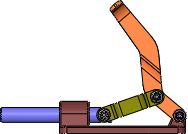
-
Utilisez l'un des outils Déplacer composant pour déplacer les composants d'assemblage vers l'emplacement souhaité.
Dans le PropertyManager, sous Options, vous pouvez utiliser Détection de collision et Arrêter à la collision pour arrêter le mouvement.
-
Cliquez sur
 pour fermer le PropertyManager Déplacer le composant et revenir à la mise en plan.
pour fermer le PropertyManager Déplacer le composant et revenir à la mise en plan. La vue d'une autre position de la configuration d'assemblage apparaît dans la vue de mise en plan en lignes mixtes et tirets, et le PropertyManager
Autre position se ferme.

- Créez autant de vues d'une autre position que nécessaire en suivant la même démarche.